

By Nathan E. Malpass, Last Update: October 3, 2022
Das kürzlich gelöschte Album auf Ihrem iPhone enthält die Fotos und Videos, die Sie in den Papierkorb verschoben haben. Der Papierkorb wird 30 Tage lang gespeichert, bevor er dauerhaft von Ihrem Gerät gelöscht wird. Aber So löschen Sie „Zuletzt gelöscht“ auf dem iPhone? Wie löschen Sie die Elemente, die Sie in Ihrem Album „Zuletzt gelöscht“ haben, endgültig?
Hier werden wir die Frage diskutieren und lösen, wie Sie kürzlich gelöschte Dateien auf dem iPhone löschen können. Wir werden darüber sprechen, wie Sie die Elemente dauerhaft aus dem Album „Zuletzt gelöscht“ entfernen können. Außerdem unterrichten wir Sie So bereinigen Sie Ihr Telefon über ein Tool namens FoneDog iPhone Cleaner.
Teil 1: So löschen Sie kürzlich gelöschte Dateien auf dem iPhoneTeil 2: So bereinigen Sie Ihr iPhone mit FoneDog iPhone CleanerTeil Nr. 3: Um es zusammenzufassen
Wenn Sie Videos und Fotos dauerhaft von Ihrem Gerät entfernen möchten, können Sie sie aus dem Album „Kürzlich gelöscht“ löschen. Sobald Sie das Foto oder Video aus dem besagten Album löschen, wird es dauerhaft von Ihrem Gerät gelöscht. Daher können Sie den Inhalt nicht zurückerhalten. Hier sind die Schritte, um zu lernen, wie man „Zuletzt gelöscht“ auf dem iPhone löscht:
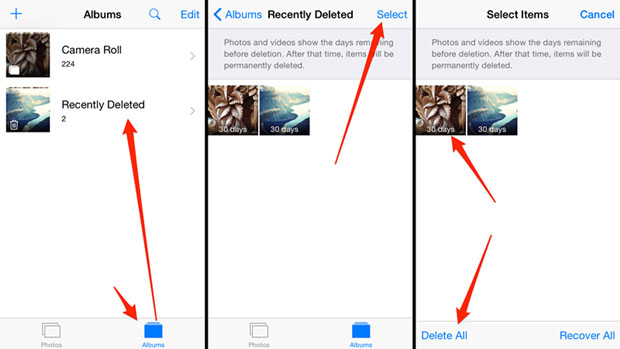
Nachdem Sie nun wissen, wie Sie „Zuletzt gelöscht“ auf dem iPhone löschen, haben Sie die Möglichkeit, ein versehentlich gelöschtes Video oder Bild innerhalb von 30 Tagen nach dem Löschen aus Ihrem Album „Zuletzt gelöscht“ wiederherzustellen. Sobald Sie diese Bilder oder Videos wiederhergestellt haben, werden sie zurück in Ihr Album mit dem Namen „Alle Fotos“ verschoben. Hier sind die Schritte, die Sie befolgen sollten, um Fotos oder Videos wiederherzustellen, die Sie versehentlich gelöscht haben:
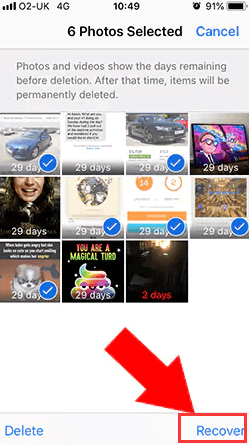
Möchten Sie Ihr Album „Zuletzt gelöscht“ wirklich leeren? Möchten Sie ein bestimmtes Foto oder Video wirklich löschen? Denken Sie daran, dass beim Löschen eines bestimmten Fotos oder Videos auf einem Gerät und iCloud Fotos aktiviert ist, werden diese Fotos oder Videos auf allen Geräten gelöscht, die mit derselben Apple-ID angemeldet sind.
Abgesehen vom Löschen von Fotos möchten Sie vielleicht sehen, welche Dateitypen zu viel Platz auf Ihrem iPhone einnehmen. Das Album „Zuletzt gelöscht“ ist nur ein Teil des Bildes. Vielleicht möchten Sie Apps, Dokumente und andere Dateitypen auschecken, die zu viel Speicherplatz auf Ihrem Gerät beanspruchen. Führen Sie dazu die folgenden Schritte aus:
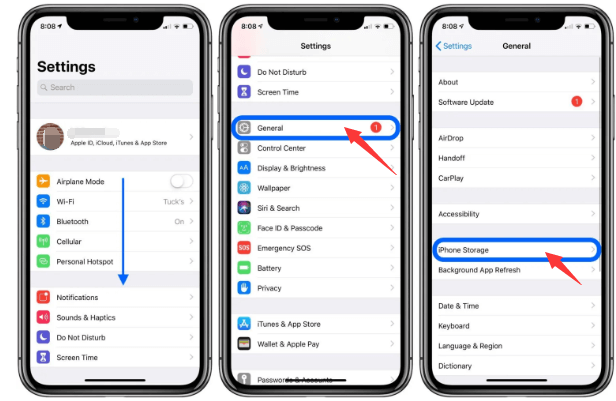
In diesem Abschnitt sehen Sie, welche Dateitypen zu viel Speicherplatz auf Ihrem Gerät beanspruchen. Es wird Ihnen auch Empfehlungen geben, wie Sie den Speicher in Ihrem Gerät optimieren können. Eine Sache, die Sie tun können, ist, auf eine App zu drücken, die zu viel Speicherplatz auf Ihrem Gerät enthält. Abhängig von der jeweiligen App, die Sie verwenden, gibt es möglicherweise Möglichkeiten, die App zu entladen oder einige ihrer Caches, temporären Dateien und anderen Daten zu löschen.
Nachdem Sie nun die Methode zum Löschen von „Zuletzt gelöscht“ auf dem iPhone verstanden haben, können Sie neben dem Löschen Ihres „Zuletzt gelöscht“-Albums auch Ihr iPhone mit Optimierungstools bereinigen. Der beste iOS-Reiniger zum Entfernen nicht verwendeter Dateien von Ihrem Smartphone ist FoneDog iPhone-Reiniger. Darüber hinaus macht es Ihr iPhone, iPad oder iPod Touch schneller und sicherer und schützt gleichzeitig Ihre Privatsphäre.
Läuft Ihr iPhone in letzter Zeit langsam? Vielleicht möchten Sie die Speicherkapazität Ihres iPhones überprüfen. Normalerweise wird dies durch einen Mangel an iPhone-Speicher verursacht. In dieser Situation sollten Sie Ihr iPhone beschleunigen, indem Sie es sofort reinigen. Lösen Speicherprobleme auf Ihrem iPhone, FoneDog iPhone Cleaner ist Ihre beste Option. Mit Hilfe dieser Reinigungssoftware können Sie unnötige Elemente von Ihrem iPhone entfernen, einschließlich Junk-Dateien/temporäre Dateien, nicht benötigte Anwendungen, unerwünschte Bilder und große Dateien. Geben Sie Ihrem iPhone zusätzlichen Platz.
Hier sind einige der Dinge, die es tun kann:
So löschen Sie Kürzlich gelöscht auf dem iPhone und bereinigen Ihr iPhone mit FoneDog iPhone Cleaner:

Menschen Auch Lesen[Gelöst] Identifizieren, wo auf dem iPhone kürzlich gelöscht wurde2022 Best Guide: So löschen Sie ein Facebook-Konto auf dem iPhone
Diese Anleitung hat Ihnen die beste Methode gegeben, die Sie implementieren können, um Kürzlich gelöscht auf dem iPhone zu löschen. Die Schritte zum tatsächlichen Löschen der Dateien in diesem Album wurden angegeben. Wir haben Ihnen auch beigebracht, wie Sie den Speicherplatz in Ihrem überprüfen können iPhone um herauszufinden, welche Dateitypen darin so viel Platz beanspruchen.
Schließlich sprachen wir über FoneDog iPhone Cleaner und wie es Ihnen helfen kann, Ihr iPhone zu bereinigen. Es ist ein Optimierungstool, das es Benutzern ermöglicht, ihre iPhones zu bereinigen und sie schneller arbeiten zu lassen. Holen Sie sich das Tool noch heute bei FoneDog.com!
Hinterlassen Sie einen Kommentar
Kommentar
iPhone Cleaner
EasilyGeben Sie einfach Speicherplatz frei und beschleunigen Sie Ihr iPhone
Kostenlos Testen Kostenlos TestenBeliebte Artikel
/
INFORMATIVLANGWEILIG
/
SchlichtKOMPLIZIERT
Vielen Dank! Hier haben Sie die Wahl:
Excellent
Rating: 4.6 / 5 (basierend auf 103 Bewertungen)